Introducción
El sistema permite emitir una orden de compra al proveedor en forma automática, informando de la voluntad y asumiendo la responsabilidad de la compra.
El proveedor, cuando recibe el comprobante, obtiene el detalle de lo pedido, cuando finalice el trabajo y entregue su factura debe adjuntar la orden, donde valida que lo entregado es lo mismo que lo solicitado.
Por nuestra parte, aconsejamos el uso para detectar diferencias entre lo solicitado y lo entregado.
Forma de uso
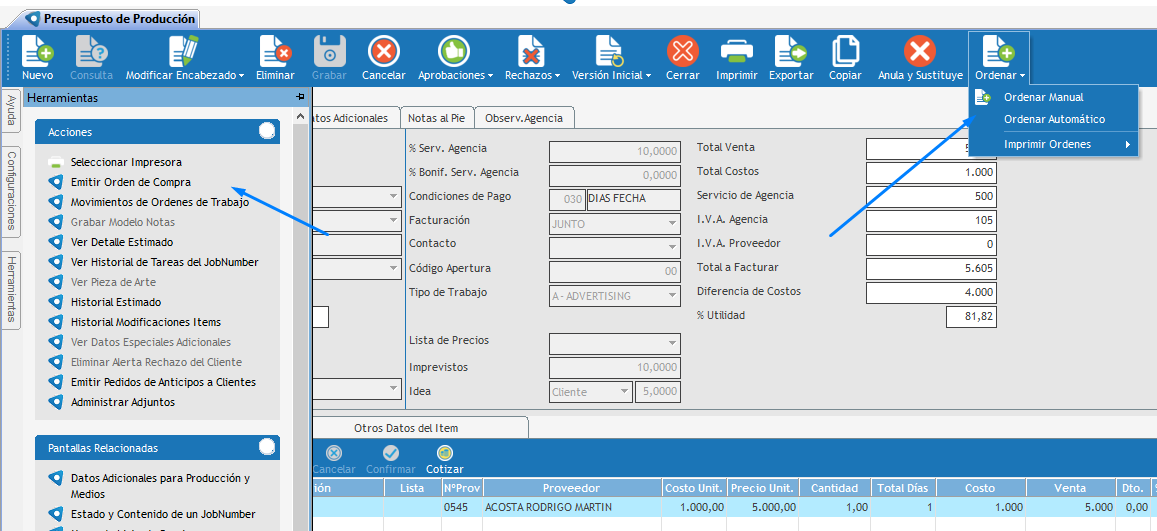 Desde la consulta del presupuesto existen dos opciones donde podemos proceder a generar la orden de compra, ingresando por la barra superior con el botón Ordenar o sobre la barra lateral de Herramientas encontramos la opción de Emitir Orden de Compra. Solemos utilizar la opción cuando se desea incorporar un detalle adicional o es un solo ítem a ordenar, cuando son varios ítem se sugiere la opción automática que en un solo paso genere las Órdenes de todos los ítems del presupuesto. Al seleccionar la opción se abre una nueva ventana donde solicita seleccionar: 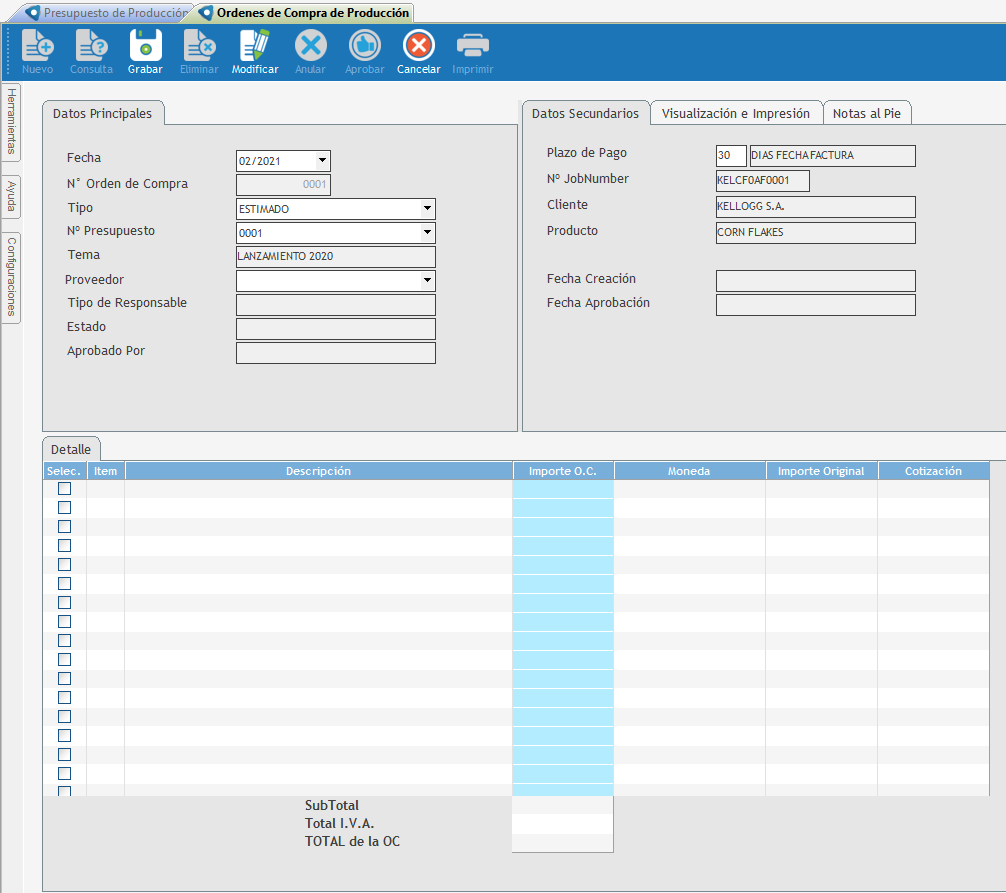 En forma automática se completa los datos del presupuesto como fecha, Nº de presupuesto y tema, genera un número de orden de compra, completa vencimiento, cliente, campaña y solicita seleccionar el proveedor para quien se emite la orden. Al seleccionarlo muestra el mismo detalle ingresado en el presupuesto, como descripción de la orden, podemos incorporar aclaraciones adicionales en la solapa notas al pie. Se debe seleccionar el o los ítems a ordenar, en ese momento muestra en los totales el detalle de la orden y los impuestos. Para finalizar, se debe presionar el botón Grabar de la barra superior para guardar la misma. |
Para poder efectuar un cambio en la orden debemos comprender que la misma no debe estar asociada a una factura del proveedor, en el caso que este asociada, se debe liberar la orden a través de dos métodos: •Consultar la factura del proveedor y si es posible cuando no esta pre-cerrado el mes, proceder a la eliminación de la misma para liberar la orden. •Ingresar una nota de crédito del proveedor que elimine la factura. Una vez liberada la orden permite proceder a anularla, informando al proveedor de la cancelación del pedido, la otra posibilidad es eliminar la orden, en este caso no se envía comunicación, ambos casos habilitan a modificar el presupuesto donde permite cambiar el proveedor y efectuar ajustes. |
Con la orden grabada se habilita sobre la parte superior el botón Imprimir 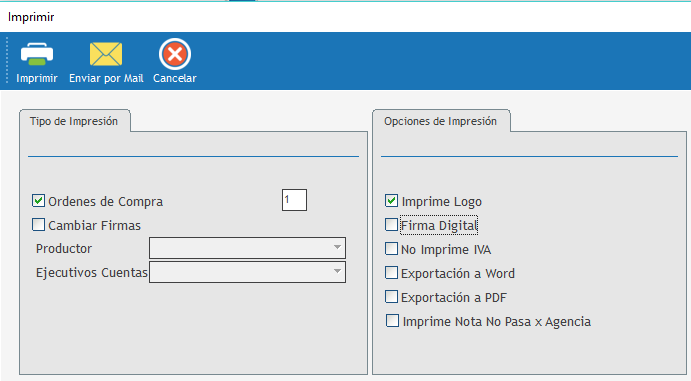 Esto nos permite generarla, en un formato digital, para poder enviarlo al proveedor por mail. Una vez enviada la orden al proveedor si se quieren efectuar cambios se debe eliminar o anular la orden, efectuar el ajuste y volver a emitir la orden. |
Existen casos donde el proveedor emite su factura con un % iva reducido, esto aplica en el mismo porcentaje al cliente por lo cual se debe definir en el tipo de trabajo o servicio cual es el porcentaje que se va a utilizar. 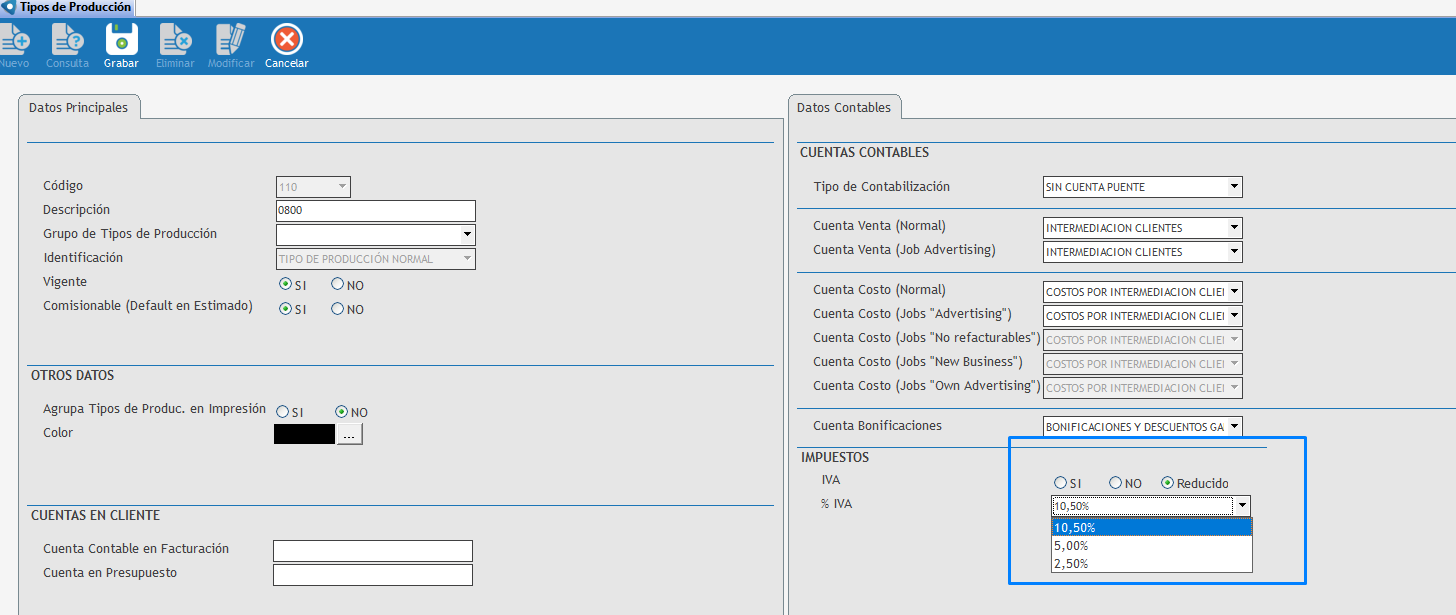 En presupuestos de producción se visualiza el IVA a facturar al cliente de acuerdo a la alícuota de IVA reducida del tipo de producción, al generar órdenes de compra al proveedores de ítems de presupuestos de producción se genera con alícuota de IVA seleccionada. Ingreso y contabilización de facturas de proveedores por ítems de presupuestos de producción con alícuota de IVA reducida. Facturación a clientes de presupuestos de producción con ítems con alícuota de IVA reducida. |
 Consulta: permite consultar las distintas órdenes previamente generadas, se brinda como método de búsqueda por proveedor o por número de orden. Grabar: permite guardar la creación o las modificaciones de una orden. Eliminar: se habilita cuando se consulta una Orden y permite su eliminación si no se encuentra una factura de proveedor asociada a dicha orden. Al eliminarlo para el sistema es como si nunca se hubiese hecho y el Nº de Orden de Compra, asignado previamente, queda libre para ser utilizado nuevamente. Modificar: al presionar el botón Modificar despliega dos opciones. La primera es Modificar Nota al pie (permite modificar el modelo seleccionado y las notas) y la segunda Modificar detalle. Anular: se habilita cuando se consulta una Orden de Compra y anula la Orden de Compra. La misma podrá ser anulada si no se encuentra facturada. Una vez presionado el botón "Anular", la aplicación abrirá una ventana confirmando si realmente se desea anular la Orden de Compra, luego de marcar la opción "Si", la operación quedará completada y el estado de la orden a Anulada. Aprobar: se habilita cuando la Agencia tiene configurado el parámetro "Orden de compra obligatoria en Producción". Al presionar el botón la Orden de Compra pasa al Estado Aprobado. Cancelar: permite finalizar la acción que se esta efectuando en ese instante. Imprimir: este botón abre una nueva ventana en la que se deberá seleccionar la cantidad de copias a imprimir y demás opciones de impresión. |
Guías de usuarios
Ingresar una orden de compra de producción de un presupuesto
Aprobar una orden de compra de producción
Imprimir una orden de compra de producción
Enlaces de interés: